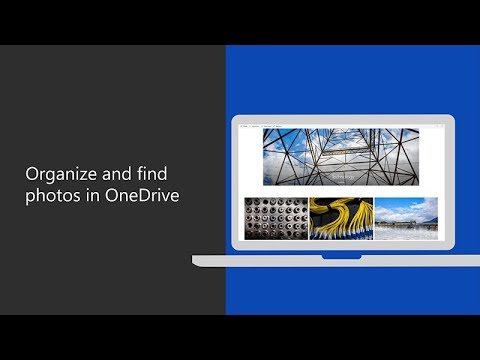Mozilla Firefox skupia się na prywatności. Organizacja, która ją tworzy, Mozilla, uważa, że każdy powinien mieć prawo do prywatności w Internecie. W związku z tym możliwe jest całkowite i trwałe usunięcie historii przeglądania w Firefoksie, po prostu wykonaj czynności opisane w tym artykule.
Kroki

Krok 1. Otwórz Firefoksa

Krok 2. Kliknij menu hamburgerów (☰)
Znajduje się w prawym górnym rogu okna. Następnie kliknij „Biblioteka”.

Krok 3. Kliknij „Historia”

Krok 4. Wybierz „Wyczyść najnowszą historię”

Krok 5. Zdecyduj, jak daleko wstecz chcesz wyczyścić historię
Jeśli chcesz wyczyścić całą historię, wybierz „Wszystko”.

Krok 6. Zdecyduj, co chcesz wyczyścić
Możesz wyczyścić tylko niektóre rzeczy, takie jak pamięć podręczna lub historię przeglądania, lub wyczyścić wszystko. Poniżej znajduje się opis tego, co wyczyści każda z opcji:
- Historia przeglądania i pobierania: Wybranie tej opcji spowoduje wyczyszczenie listy zawierającej wszystkie odwiedzone witryny, a także wyczyści dziennik pobranych plików (nie spowoduje to usunięcia samych pobranych plików).
- Ciasteczka: Ta opcja usunie wszystkie pliki cookie, które są przechowywane na Twoim komputerze (wyczyszczenie plików cookie może wylogować Cię z kont).
- Aktywne logowania: Ta opcja wyloguje Cię ze wszystkich kont, które są aktualnie ustawione do zapamiętania Cię.
- Pamięć podręczna: Wybranie tej opcji spowoduje usunięcie całej pamięci podręcznej przechowywanej przez przeglądarkę. Może to być konieczne, jeśli witryna nie działa poprawnie.
- Historia formularzy i wyszukiwania: ta opcja usunie historię i sugestie, które pojawiają się, gdy wpisujesz coś w polach tekstowych.
- Preferencje witryn: wybranie tej opcji spowoduje wyczyszczenie pamięci Firefoksa z takich rzeczy, jak powiększanie niektórych witryn, witryny znajdujące się na białej liście w blokadzie wyskakujących okienek oraz zapisywanie haseł w witrynach (wybranie tej opcji nie spowoduje usunięcia zapisanych haseł).
- Dane witryny offline: Ta opcja usunie wszystkie pliki zapisane przez witrynę na Twoim komputerze. Witryny internetowe mogą zapisywać dane witryn offline tylko wtedy, gdy na to zezwolisz.

Krok 7. Kliknij Wyczyść teraz
Po kliknięciu tego Firefox zacznie usuwać historię, po zamknięciu menu historia zostanie wyczyszczona.
Porady
- Jeśli korzystasz ze współużytkowanego komputera, możesz chcieć wyczyścić swoją ostatnią historię za każdym razem, gdy zakończysz sesję.
- Twoja historia przeglądania nie zostanie zapisana, jeśli korzystasz z przeglądania prywatnego.
- Jeśli korzystasz z Firefox Sync, Twoja historia przeglądania zostanie również usunięta na wszystkich innych komputerach zalogowanych do synchronizacji.